Ipad sạc không vào pin sau một khoảng thời gian dài sử dụng phải làm sao? Bạn đã tìm ra được cách giải quyết chưa? Nếu chưa, hãy cùng Skyphone tìm hiểu một vài mẹo khắc phục lỗi ipad không sạc vào pin ngay sau bài viết dưới đây nhé!
Nguyên nhân iPad sạc không vào pin
Sự cố không thể sạc pin là vấn đề phổ biến xuất hiện trên nhiều thiết bị điện tử, và tất nhiên iPad cũng không ngoại lệ. Một vài nguyên nhân dẫn đến ipad sạc không vào pin bao gồm:
- Dây sạc, củ sạc, hoặc cáp sạc đã sử dụng quá lâu và có dấu hiệu hỏng hóc.
- Ổ điện chập chờn tạo ra nguồn điện không đều, gây ảnh hưởng đến quá trình sạc.
- Sự tích tụ của oxy hoặc bụi bẩn trên chân cổng USB và gây giảm hiệu suất sạc.
- Việc mua sạc không chính hãng hoặc chất lượng kém cũng có thể gây lỗi trong quá trình sạc.
- Lỗi phần mềm do chưa được cập nhật phiên bản mới.
- Việc sạc pin không đúng cách, sạc liên tục khi pin chưa hoàn toàn cạn, cũng là nguyên nhân dẫn đến lỗi pin.
- Đầu sạc bị móp hoặc hỏng do va chạm gây ảnh hưởng đến quá trình sạc.

Có rất nhiều nguyên nhân khiến ipad không sạc vào pin
Cách khắc phục ipad sạc không vào pin
Dưới đây là một vài cách khắc phục ipad không sạc vào pin mà bạn có thể tham khảo:
Restart ipad để khắc phục tình trạng không vào pin
Việc khởi động lại iPad có thể giúp máy khắc phục một số lỗi thông dụng, trong đó có tình trạng sạc không vào pin. Cách làm rất đơn giản, cụ thể bạn chỉ cần nhấn và giữ đồng thời nút nguồn và nút tăng âm lượng. Sau đó, bạn hãy thả tay ở nút tăng âm lượng ra và kéo thanh trượt để tắt nguồn iPad. Đợi khoảng vài giây và nhấn giữ nút nguồn là đã có thể mở lại iPad.

Restart lại ipad để khắc phục lỗi không vào pin
Kiểm tra củ sạc, cáp sạc
Để xác định xem vấn đề ipad sạc không vào pin có phải do củ sạc hay sạc hay không, bạn hãy sử dụng 1 chiếc ipad khác để sạc thử. Nếu như máy không vào pin, bạn hãy cân nhắc thay thế củ sạc và cáp sạc mới. Ngược lại, nếu nó sạc bình thường, bạn cần kiểm tra lại ipad của mình.

Kiểm tra củ sạc và cáp sạc ipad
Kiểm tra nguồn điện
Nếu như bạn đang cắm sạc và nhận được thông báo “Lỗi không sạc được” trên iPad, đồng thời có hiện tượng nóng bất thường ở máy hoặc củ sạc thì nguyên nhân có thể xuất phát từ nguồn điện không ổn định.

Kiểm tra lại nguồn điện sạc ipad
Trong trường hợp này, hãy thử sử dụng một nguồn điện khác có độ ổn định hơn hoặc kết nối với các thiết bị khác để kiểm tra xem vấn đề có phải do ổ điện hay không. Bởi việc sử dụng nguồn điện không an toàn có thể gây chập chờn cho cục sạc và các vi mạch trong iPad.
Nếu bạn thường xuyên sử dụng sạc dự phòng hoặc cổng USB của laptop để sạc, hãy xem xét việc chuyển sang nguồn điện ổn định hơn vì iPad đòi hỏi một nguồn điện khá lớn để sạc.
Kiểm tra chân cắm, cổng cắm
Nếu nguồn điện vẫn ổn định, củ sạc và cáp sạc có thể kết nối với một chiếc iPad khác mà vẫn hoạt động bình thường, thì 99% vấn đề có thể xuất phát từ chính chiếc iPad của bạn. Đôi khi trong quá trình sử dụng, việc thường xuyên cắm rút sạc đã làm cho cổng sạc trên iPad trở nên lỏng lẻo.

Kiểm tra chân cắm, cổng cắm ipad
Lúc này, bạn có thể thử cắm sạc lại một cách nhẹ nhàng. Nếu vẫn không được thì khả năng cao là cổng sạc đã bị lỏng và bạn nên đưa máy đến trung tâm bảo hành để kiểm tra và sửa chữa.
Làm sạch jack cắm
Trong quá trình sử dụng, có thể bụi bẩn hay các loại xơ vải đã bám vào ipad, thậm chí là do cổng kết nối bị oxy hóa khiến nguồn điện bị cản trở. Lúc này bạn nên dùng một vật nhỏ như tăm bông hoặc đầu chọc sim để làm sạch cổng sạc giúp dòng điện lưu thông tốt hơn nhé!
Khôi phục lại iPad
Nếu như bạn đã thử qua các phương pháp kể trên nhưng vẫn không thành công thì bạn có thể thử khôi phục lại chiếc Ipad của mình theo các bước dưới đây:
- Bước 1: Bạn mở ứng dụng cài đặt iPad → Cài đặt chung
- Bước 2: Bạn vuốt đến cuối cùng của màn hình → Đặt lại
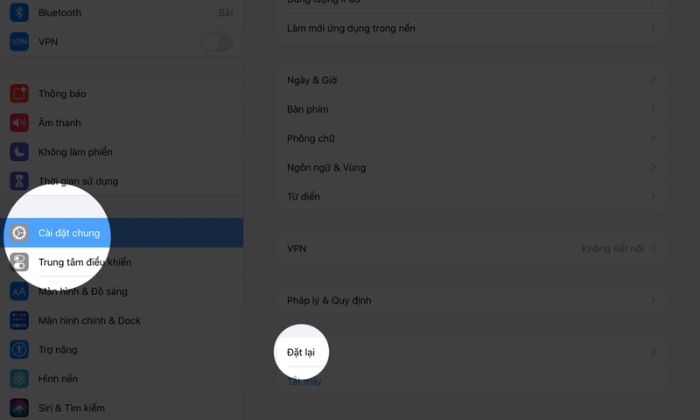
Nhấn chọn cài đặt và đặt lại
- Bước 3: Nhấn vào mục “Xóa tất cả nội dung và cài đặt”.
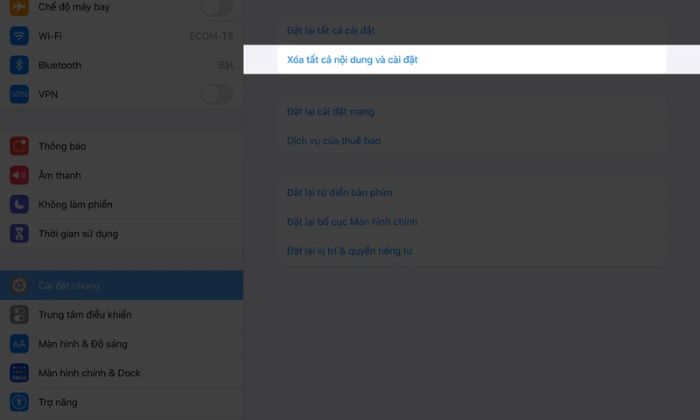
Chọn mục “Xóa tất cả nội dung và cài đặt”
- Bước 4: Lúc này màn hình sẽ hiển thị: Xóa bây giờ, sao lưu rồi xóa hoặc xóa ngay. Bạn cần chọn mục tương ứng với mục đích của mình.
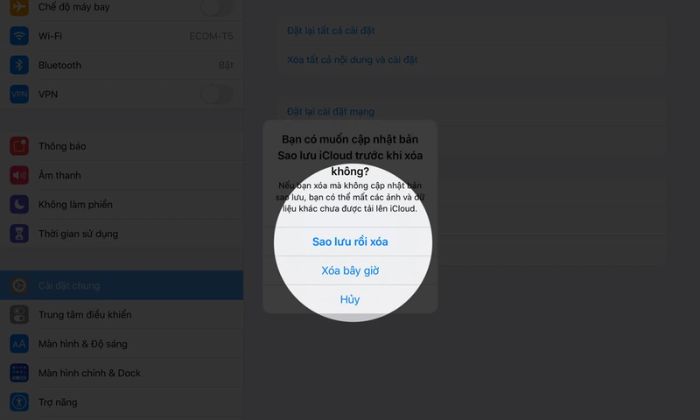
Chọn lựa nội dung tương ứng
- Bước 5: Nhập mật mã của máy
-
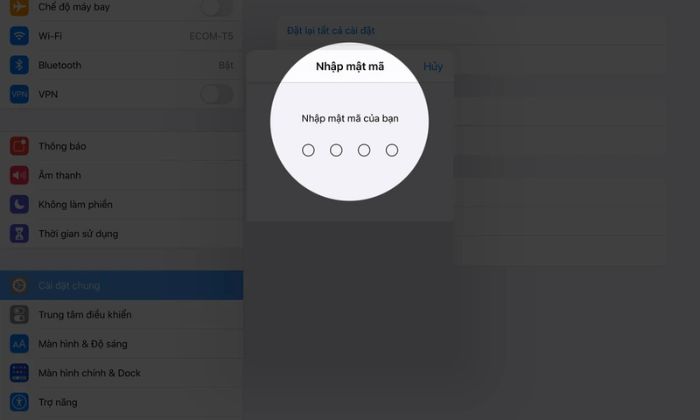
Nhập mật mã iPad
Bước 6: Nhấn xóa và chờ máy load
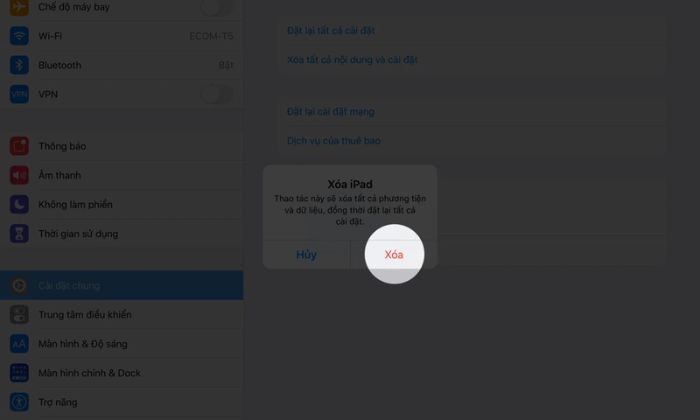
Chọn xóa và đợi máy load
Mọi dữ liệu của iPad sẽ được khôi phục lại về cài đặt gốc như lúc ban đầu.
Thay pin mới cho ipad
Trong trường hợp ipad của bạn vẫn báo sạc nhưng pin không lên, mặc dù bạn đã cắm sạc hàng tiếng đồng hồ. Thậm chí là dùng nhiều phương pháp khác nhưng vẫn không thể cải thiện được. Lúc này lời khuyên là bạn nên suy nghĩ tới việc thay pin cho ipad của mình, bởi có thể nó đã bị chai hoặc xuống cấp.

Thay pin mới cho ipad để khắc phục lỗi
Tổng kết
Bài viết trên, Skyphone đã bật mí một vài cách khắc phục ipad sạc không vào pin để bạn tham khảo. Hy vọng những mẹo mà chúng tôi cung cấp có thể giúp bạn giải quyết vấn đề lỗi pin trên chiếc máy tính bảng của mình. Chúc bạn thành công nhé!
Xem thêm:




Trả lời